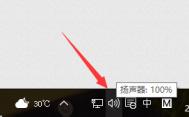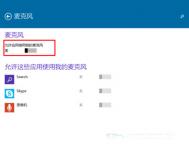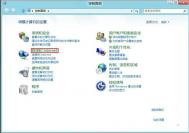win10麦克风加强怎么关闭
win10麦克风加强怎么关闭?有时候,在使用Win10麦克风的时候,感觉效果不是很好,想要关闭麦克风加强改如何设置呢?随着越来越多电脑用户升级到最新的Windows 10操作系统,遇到类似问题的朋友也不少,因此本文将详细介绍下win10麦克风增强设置方法。
1、首先在Win10右下角任务栏的声音图标上点击鼠标右键,在右键菜单中,点击打开录音设备如图。

2、打开录制声音设置界面后,点击选中麦克风阵列,然后点击打开底部的属性选项,如图。

3、最后在麦克风阵列属性设置界面,切换到增强选项卡,然后下面3个声音增强选项,包括:拾音束形成,回声消除,关闭麦克风声效三个选项,如果要关闭麦克风加强,只要将勾选去掉,然后点击底部的确定保存就可以了。

以上就是win10麦克风增强设置方法,如果要增强效果,可以再按需勾线上需要的功能即可。
最新版win10更新了什么
前日早些时候,微软面向Win10用户推送了两个更新补丁,编号分别为:KB3105210和KB3106932。

微软发布Win10更新
和以往一样,微软在发布更新的时候并没有公布详细更新日志,只是简单描述说修复了安全漏洞、改善了系统性能并提升了系统稳定性。
这两款累积更新会在Win10设备上自动安装,如没tuLaoShi.com有自动下载,用户可访问设置应用点击更新和安全来确认本次累积更新。
(本文来源于图老师网站,更多请访问http://m.tulaoshi.com/windowsshi/)win10系统更新卡在0%怎么办
最近微软推送了win10系统更新,但是很多用户反馈在下载更新的fbl_impressive Professional 10159,正在下载更新0%。然后就一直卡着了不动怎么办呢?图老师小编找到了一个可行的方法,重启更新服务,这样快速的解决这个问题!操作步骤如下:
1、 关闭当前Windows更新的设置窗口
2、 启动任务管理器
3、 点击详细信息

4、 转到服务标签
tulaoShi.com 5、 找到 wuauserv 服务
6、 右键单击该服务,然后选择重新启动即可

通过以上的方法操作过后,我们再次打开设置中的windwos更新,之前的更新服务下载已经结束,这时候你可以重新启动更新服务,就可以顺利的进行下载更新!
Win10怎么修改hosts文件
Win10怎么修改hosts文件呢?相信很多win10用户在修改hosts文件的时候都遇到了权限不足,并不像XP和Win7系统那样可以直接修改hosts文件。win10 hosts修改不了怎么办?下面图老师为大家分享2种方法。
要修改hosts文件,首先需要找到这个文件,具体方法如下:
1、打开运行对话框(可以直接使用Win+R组合快捷键,快速打开),然后键入hosts文件路径:C:WINDOWSsystem32driversetc 完成后,点击下方的确定打开,如图。
(本文来源于图老师网站,更多请访问http://m.tulaoshi.com/windowsshi/)
2、找到

hosts文件所在位置后,不要直接去修改该文件,不然会出现权限不足,无法修改的问题。具体方法是,在hosts文件上点击鼠标右键,在弹出的选项中,点击打开属性,如图。

3、打开hosts文件属性后,切换到安全选项卡,然后点击选中需要更改的当前用户名,然后点击下方的编辑在弹出的编辑权限操作界面,先点击选中需要更高权限的账户名称,比如这里需要给名称为电脑百事网的user用户分配修改hosts文件权限,选中用户后,勾选上下方的修改和写入权限,完成后,点击右下角的应用就可以了,如图。

点击应用后,会弹出一个Windows安全提示框,大意是修改系统文件夹权限后,可能会降低系统安全,这里我们无需理会,直接点击是即可,如图。

4、给当前用户设置了写入和修改hosts文件权限后,接下来就可以轻松修改Win10 hosts文件了。具体方法是,在hosts文件上点击鼠标右键,在弹出的菜单中,点击打开方式,如图。

5、然后选择使用记事本打开修改。比如这里我们要增加一个指定IP访问www.pc841.com,修改完成后,点击保存就可以了,这时就不会出现权限问题了,如下图。

6、最后我们通过ping来测试一下效果,如下图。

怎么样,这样是不是就成功修改了hosts文件呢。除了通过修改账户权限,解决Win10系统hosts修改不了的方法外,还可以将hosts文件复制到桌面,然后使用记事本编辑,修改完成后,再去替换掉系统盘的hosts文件,这样也可以解决Win10 hosts修改不了的问题,感兴趣的朋友不妨试试。
注:更多精彩教程请关注图老师图老师教程 频道,